Utilisation des fonctionnalités de réinitialisation rapide
Restauration du système d’exploitation et des personnalisations
Cette section décrit les mécanismes que la réinitialisation par bouton push utilise pour restaurer des logiciels sur le PC.
Restauration de Windows
La réinitialisation rapide restaure Windows 10 ou Windows 11 en construisant une nouvelle copie du système d’exploitation à l’aide des fichiers système d’exécution situés dans le magasin de composants Windows (C:\Windows\WinSxS). Cela permet une récupération possible même sans une image de récupération distincte contenant une copie de sauvegarde de tous les fichiers système.
En outre, la réinitialisation par bouton push restaure Windows à un état mis à jour plutôt qu’à l’état préinstallé en usine. Toutes les mises à jour installées sur le PC seront restaurées. En raison de cette amélioration, il n’est pas nécessaire ni recommandé de marquer les mises à jour comme permanentes à l’aide de la commande DISM /Cleanup-Image avec l’option /ResetBase.
Cette approche offre un équilibre entre l’expérience utilisateur en termes de nombre de mises à jour qui doivent être réinstallées et l’efficacité des fonctionnalités dans la résolution des problèmes de mise à jour. Il permet également à Windows de supprimer les fichiers système plus anciens qui ne sont plus nécessaires à l’exécution ou à la récupération, ce qui libère de l’espace disque.
Restauration des modules linguistiques
Les modules linguistiques installés et utilisés par au moins un compte d’utilisateur sont restaurés. Cela inclut les langues installées par les utilisateurs.
Sept jours après l’expérience OOBE (Out-of-Box Experience), tous les modules linguistiques qui n’ont pas encore été utilisés sont supprimés. L’utilisation des fonctionnalités de réinitialisation push-button après cela ne restaure pas les modules linguistiques supprimés.
Sur les PC exécutant des éditions multilingues de Windows, les utilisateurs ne peuvent pas télécharger ou installer des modules linguistiques supplémentaires, et ils ne peuvent pas utiliser les fonctionnalités de réinitialisation par bouton poussoir pour changer de langue si les modules linguistiques préinstallés ont été supprimés.
Restauration des pilotes
Les pilotes sont restaurés de la même façon que le système d’exploitation. Au lieu de les restaurer à partir d’une image de récupération, les pilotes installés sur le PC au moment de sa réinitialisation sont restaurés dans le cadre de la réinitialisation par bouton pousseur.
Les pilotes sont restaurés de la même façon que le système d’exploitation. Au lieu de les restaurer à partir d’une image de récupération, les pilotes existants sont conservés tout au long de la récupération. À compter de Windows 10, version 1709, les pilotes les plus récents sont restaurés dans le cadre de la réinitialisation rapide.
Avant Windows 10, version 1709, comme avec les fichiers système, les pilotes sont restaurés à l’état dans lequel ils se trouvaient lors de l’installation de la version la plus récente ou de la mise à jour majeure. Par exemple :
- Si le client effectue une récupération après le démarrage d’un nouveau PC préinstallé avec Windows 10, les pilotes présents pendant l’OOBE sont restaurés, même si des pilotes plus récents ont été installés depuis.
- Si le client effectue une récupération après la mise à niveau de Windows 10 vers Windows 10 version 1511, les pilotes présents pendant la mise à niveau sont restaurés, même si des pilotes plus récents ont été installés depuis.
Les applets de périphérique installées en dehors du package INF du pilote ne sont pas restaurées dans le cadre de ce processus. Ils sont restaurés à la version et à l’état d’usine de la même façon que d’autres personnalisations telles que les applications de bureau Windows. (Pour plus d’informations, consultez Restauration d’autres personnalisations.) Si l’applet de périphérique doit toujours rester synchronisée (en fonction de la version) avec le pilote, il est recommandé d’installer le pilote et l’applet de périphérique via le même package INF.
Restauration des applications Windows précédemment installées
À partir de Windows 10, version 1809, les applications Windows préinstallées qui ont été mises à jour après leur installation initiale sont restaurées à leur état mis à jour. Avant Windows 10, version 1809, les applications Windows préinstallées sont restaurées à leur version et à leur état d’usine. Au lieu de les restaurer à partir d’une image de récupération, une copie des applications Windows est automatiquement sauvegardée lorsqu’elles sont configurées pendant la personnalisation et la fabrication de l’image, et les sauvegardes sont restaurées lorsque des fonctionnalités de réinitialisation par bouton push sont utilisées.
Les applications Windows préinstallées qui ont été mises à jour après leur installation initiale sont restaurées à leur état mis à jour. Au lieu de restaurer ces applications à partir d’une image de récupération, une copie des applications Windows est automatiquement sauvegardée lorsqu’elles sont approvisionnées pendant la personnalisation et la fabrication de l’image, et les sauvegardes sont restaurées lorsque des fonctionnalités de réinitialisation par bouton push sont utilisées.
Restauration d’autres personnalisations
Pour restaurer les applications et les paramètres de bureau Windows, vous pouvez utiliser des packages d’approvisionnement créés à l’aide de l’utilitaire ScanState, ainsi que des points d’extensibilité de réinitialisation par bouton push ou des dossiers d’application automatique.
Pour plus d’informations, consultez Déployer des fonctionnalités de réinitialisation par bouton poussurer à l’aide de ScanState et Déployer des fonctionnalités de réinitialisation à l’aide de dossiers d’application automatique.
Conserver mes fichiers
La fonctionnalité Conserver mes fichiers conserve un certain nombre de paramètres système et utilisateur nécessaires pour maintenir l’exécution du système tout en réduisant la nécessité pour les utilisateurs de reconfigurer leurs PC.
Les paramètres conservés peuvent être classés dans une des catégories suivantes :
- Sont requis pour que les utilisateurs se connectent à leurs PC après avoir exécuté la fonctionnalité Conserver mes fichiers .
- Affecter la façon dont les utilisateurs accèdent à leurs documents et fichiers personnels.
- Sont difficiles à recréer pour la plupart des utilisateurs.
- Affecter la sécurité du système ou la confidentialité des utilisateurs.
- Personnalisez le PC.
Paramètres
Les paramètres conservés sont résumés comme suit :
- Comptes d’utilisateur (local, domaine, compte Microsoft) et appartenances à un groupe
- Paramètres de domaine
- Paramètres de Windows Update
- Paramètres de la bibliothèque
- Arrière-plan de l’écran de verrouillage
- Thèmes de bureau
- Paramètres internationaux
- Profils réseau sans fil
- Paramètres configurés dans l’accueil de Windows
- Paramètres de confidentialité contrôlés par l’utilisateur (tels que l’emplacement, la caméra, le microphone)
Notes
Le paramètre de confidentialité pour stocker mon historique d’activité sur cet appareil sera activé par défaut.
Données utilisateur
Étant donné que les données utilisateur peuvent être stockées dans de nombreux emplacements, la fonctionnalité Conserver mes fichiers conserve la plupart des dossiers et fichiers qui ne font pas partie d’une installation Windows standard. La fonctionnalité Conserver mes fichiers actualise les emplacements système suivants et ne conserve pas le contenu.
- \Windows
- \Program Files
- \Program Files(x86)
- \ProgramData
- \Users\<user name>\AppData\Local (dans chaque profil utilisateur)
- \Users\<user name>\AppData\LocalLow (dans chaque profil utilisateur)
- \Users\<user name>\AppData\Roaming (dans chaque profil utilisateur)
Notes
Certaines applications stockent les données utilisateur dans le dossier \AppData dans les profils utilisateur. Les dossiers \AppData sont disponibles dans C:\Windows.old après l’utilisation de la fonctionnalité Conserver mes fichiers .
La fonctionnalité Conserver mes fichiers contourne les emplacements suivants et conserve le contenu :
- Données de contrôle de version de l’historique des fichiers
- Tous les fichiers et dossiers sur les partitions autres que le système d’exploitation
Applications Windows
La fonctionnalité Conserver mes fichiers gère les types d’applications différemment afin de garantir que le PC peut être restauré à un état fiable.
Les applications sont gérées comme suit :
- Les applications Windows acquises par l’utilisateur à partir du Microsoft Store ne sont pas conservées. Les utilisateurs devront les réinstaller à partir du Microsoft Store.
- À compter de Windows 10, version 1809, les applications Windows préinstallées qui ont été mises à jour depuis l’installation initiale sont restaurées à un état mis à jour. Avant Windows 10, version 1809, les applications Windows préinstallées sont restaurées à leur version et à leur état d’usine. Mises à jour à ces applications sont téléchargées et réappliquées automatiquement lorsque la connectivité Internet est disponible.
- Les applications Windows préinstallées qui ont été mises à jour depuis l’installation initiale sont restaurées à un état mis à jour.
- Les applications de bureau Windows acquises par l’utilisateur ne sont pas conservées. Les utilisateurs devront les réinstaller manuellement.
- Les applications de bureau Windows préinstallées capturées dans le package d’approvisionnement des personnalisations sont restaurées à leur condition d’usine, même si les utilisateurs les ont déjà désinstallées.
La fonctionnalité Conserver mes fichiers ne conserve pas les applications de bureau Windows installées par l’utilisateur par défaut, et les emplacements couramment utilisés pour stocker les paramètres d’application (\AppData et \ProgramData) sont supprimés. Les fabricants peuvent tirer parti des dossiers d’application automatique ou des points d’extensibilité de réinitialisation rapide pour enregistrer et restaurer ultérieurement des données et des paramètres d’application spécifiques, si nécessaire.
Tout supprimer
Lorsque les utilisateurs utilisent la fonctionnalité Supprimer tout , des options qui affectent la façon dont leurs données sont supprimées du PC leur sont présentées.
Si le PC dispose de plusieurs volumes de disque dur accessibles par l’utilisateur, les utilisateurs peuvent choisir de supprimer des données de tous les volumes ou uniquement du volume Windows.
Le volume Windows n’est jamais mis en forme, car les fichiers nécessaires à la reconstruction du système d’exploitation sont sur celui-ci. Au lieu de cela, les fichiers de données utilisateur sont supprimés individuellement.
Si l’utilisateur choisit de supprimer des données de tous les volumes, les volumes de données sont mis en forme.
Les utilisateurs peuvent choisir de supprimer simplement leurs fichiers ou d’effectuer également l’effacement des données sur le ou les lecteurs afin que la récupération des données par quelqu’un d’autre soit beaucoup plus difficile.
Les fabricants doivent configurer des partitions utilitaires personnalisées comme suit pour s’assurer que ces partitions ne sont pas affectées par le processus de réinitialisation.
- Pour les PC UEFI, les partitions utilitaires sur les disques GPT (GUID Partition Table) doivent avoir l’attribut
GPT_ATTRIBUTE_PLATFORM_REQUIREDdéfini. Pour plus d’informations sur les attributs de partition GPT, consultez structure PARTITION_INFORMATION_GPT. - Pour les PC bios, les partitions utilitaires sur les disques d’enregistrement de démarrage principal (MBR) doivent être d’un type autre que 0x7, 0x0c, 0x0b, 0x0e, 0x06 et 0x42.
Le temps nécessaire à l’effacement des données dépend de la vitesse du lecteur, de la taille de la partition et du chiffrement du lecteur Windows BitLocker. La fonctionnalité d’effacement des données est destinée aux consommateurs et ne répond pas aux normes d’effacement des données du secteur et du secteur.
Si le système d’exploitation compact est activé sur le système d’exploitation avant la réinitialisation, compact OS reste activé une fois le PC réinitialisé.
SE compact
Le système d’exploitation compact est un ensemble de technologies qui permettent Windows 10 d’être déployées sur des PC dont la capacité de stockage est inférieure à 16 gigaoctets (Go). Les deux technologies suivantes, en particulier, fonctionnent conjointement avec les modifications de réinitialisation par bouton push pour réduire l’encombrement du disque de Windows :
- Compression par fichier Lors de l’application d’un fichier image de référence (WIM) à un PC, les fichiers écrits sur le disque peuvent être compressés individuellement à l’aide du codec XPRESS Huffman. Il s’agit du même codec que celui utilisé par la technologie WIMBoot dans Windows 8.1. Lorsque les fonctionnalités de réinitialisation push-button reconstruisent le système d’exploitation, les fichiers système d’exécution restent compressés.
- Instanciation unique des personnalisations installées Une fois que les personnalisations installées (par exemple, les applications de bureau Windows) ont été capturées (à l’aide de ScanState) dans une image de données d’appareil de référence stockée dans un package d’approvisionnement, les deux copies des personnalisations peuvent être à instance unique pour réduire l’impact sur l’encombrement du disque. Pour ce faire, convertissez les personnalisations installées (par exemple, C:\Program Files\Foo\Foo.exe) en pointeurs de fichier liés au contenu de l’image de données de l’appareil de référence.
Le diagramme suivant illustre la disposition générale du contenu des PC avec le système d’exploitation compact activé :
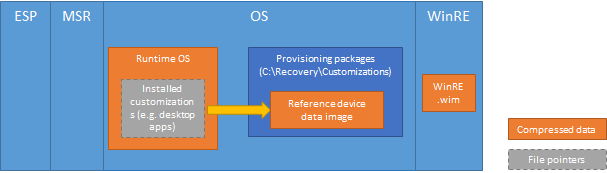
Les deux technologies sont facultatives et peuvent être configurées pendant le déploiement.